Оставьте свои контактные данные
Мы перезвоним в течение 15 минут
Нажимая на кнопку вы соглашаетесь с политикой обработки персональных данных
COREX
Тест памяти видеокарты программой Tserver
Инструкция по проверке видеопамяти. Как скачать, установить и использовать Tserver, какие команды прописывать и что они значат
Содержание
Содержание
1. Предисловие
1.1. Донести до читателей, для чего это всё делается
1.2. Первые правила ремонтника
1.3. Какие инструменты должны лежать рядом
2. Как пользоваться инструментами
2.1. Как правильно снимать и ставить BGA чипы
2.2. Как правильно реболлить
3. Какие элементы существуют и как они работают
3.1. Принципы замены элементов
4. Последовательность сигналов
5. Основные примеры диагностики, проблемы и решения
1.1. Донести до читателей, для чего это всё делается
1.2. Первые правила ремонтника
1.3. Какие инструменты должны лежать рядом
2. Как пользоваться инструментами
2.1. Как правильно снимать и ставить BGA чипы
2.2. Как правильно реболлить
3. Какие элементы существуют и как они работают
3.1. Принципы замены элементов
4. Последовательность сигналов
5. Основные примеры диагностики, проблемы и решения
TSERVER. Проверка видеопамяти на видеокартах AMD и NVIDIA RTX
Tserver – это комплексная сборка программ для проверки видеокарт AMD и NVIDIA. Работает она на основе Linux, как и MATS.
Где скачать Tserver?
На VLAB.SU есть и легковесные варианты, но они не так стабильны, как полноценная сборка, советуем использовать её. Скачайте из наших источников один из стабильных вариантов и приступайте к следующему шагу.
Как записать Tserver на флешку?
К сожалению, всю сборку можно записать только на HDD или SSD. Мы используем под него SSD на 240 Гб, а распакованный образ весит больше 120 Гб.
Для начала подготовьте файлы для записи и устройство, куда собираетесь записывать.
Скачайте утилиту DiskGenius 5.4.6 RUS и ориентируйтесь по картинкам.
Для начала подготовьте файлы для записи и устройство, куда собираетесь записывать.
Скачайте утилиту DiskGenius 5.4.6 RUS и ориентируйтесь по картинкам.
1
Слева в панели найдите своё устройство, нажмите ПКМ, «Удалить все разделы», подтверждаем.
2
Далее, в меню сверху слева, нажмите «Раздел», «Создание нового раздела».
3
Ничего не меняйте, кроме «Раздел размера», его нужно оставить 2.5 Гб и нажать ОК.
41
То же самое нужно повторить еще 4 раза, но с другими размерами раздела: 2.5, 53, 15, 23 гб.

Теперь подтвердите действия нажав F8, «Yes», потом потребуется форматирование, нажмите еще раз «Yes».
Маленькое отступление
В последнем разделе размером 23 Гб находится тестовая Windows 10, но она битая и её не получится загрузить. Если вы хотите её использовать, то перед разметкой диска для tserver установите в legacy режиме Windows. Она создаст первые 2 раздела: «Зарезервировано системой» и сама Windows. Учтите, что нужно оставить свободных еще 73 Гб, чтобы установить на них tserver. Оставшееся место распределяйте как в инструкции выше, только начинайте со 2-го пункта. Далее делайте как по инструкции ниже и замените в восстановленном с помощью 1.pmf разделе файл MENU.LST на приложенный здесь.
Готово, теперь все разделы подготовлены, осталось записать на них данные. Нажмите ПКМ на первый созданный вами ранее раздел в 2.5 гб и выберите «Восстановить раздел из файла образа».
Открылось окно выбора, нажмите «Выбрать файл образа», выберите файл 1.pmf из папки, где лежит tserver.
Должна появиться запись в таблице «Временная точка», если её нет, то используйте новую версию DiskGenius.
Нажмите «Старт», подтвердите и дождитесь окончания процесса.
Диск с TSERVER готов. Подключайте его к стенду и смотрите результат.
Если вы хотите рабочую Windows, то разделы будут выглядеть так (показан наш SSD 240 Гб):
Начнём с зелёных, потом перейдём к красным
Загрузившись с диска с TSERVERом вас встречает GRUB-загрузчик и предлагает загрузить определённый софт, в зависимости от нашей карточки.
find -name tu106*
На фото чётко видно софт для какой карточки загрузится, если вы нажмёте ту или иную строчку.
Предположим, что у вас карточка RTX 2070, значит вам нужно выбрать вторую строчку и нажать Enter. Начинается загрузка. Если загрузка зависла, то придётся поменять стенд, к сожалению, тут ничего не сделаешь. Принцип загрузки тот же самый, что и в простом варианте, но тут автоматический первый запуск идёт с папки 400.281.2 и он всегда показывает ошибки, даже на рабочих видеокартах. Ему верить нельзя и поэтому всегда нужно запускать ручной тест.
Как только тест провально завершился, нужно немножко подождать, потому что при каждом запуске идёт какая-то проверка, но через несколько секунд она проходит. Как она закончит, нажмите Enter.
Наберите «ls». Перед вами огромный список папок с MODS MATS для разных версий видеокарт. Большинство версий обладает обратной совместимостью, например в папке 400.221.1_2070 можно так же протестировать и 2060, но мы поступим немножко по-другому.
Находясь в папке «home», наберите:
Предположим, что у вас карточка RTX 2070, значит вам нужно выбрать вторую строчку и нажать Enter. Начинается загрузка. Если загрузка зависла, то придётся поменять стенд, к сожалению, тут ничего не сделаешь. Принцип загрузки тот же самый, что и в простом варианте, но тут автоматический первый запуск идёт с папки 400.281.2 и он всегда показывает ошибки, даже на рабочих видеокартах. Ему верить нельзя и поэтому всегда нужно запускать ручной тест.
Как только тест провально завершился, нужно немножко подождать, потому что при каждом запуске идёт какая-то проверка, но через несколько секунд она проходит. Как она закончит, нажмите Enter.
Наберите «ls». Перед вами огромный список папок с MODS MATS для разных версий видеокарт. Большинство версий обладает обратной совместимостью, например в папке 400.221.1_2070 можно так же протестировать и 2060, но мы поступим немножко по-другому.
Находясь в папке «home», наберите:
«find» - программа для поиска файлов и папок, параметр «-name» указывает, что мы конкретно ищем в имени, а аргумент «tu106*» и есть то, что мы ищем.
«-name» - это параметр, который указывает, что мы конкретно ищем в названии, а аргумент «tu106*» и есть то, что мы ищем.

Этой командой вы ищите файлы, и смотрите, где они находятся. Они нужны для запуска MATS, т.е. в папках, в которых лежат эти файлы, можно запускать команды MATS.
Теперь наберите:
Теперь наберите:
find -name gldTU106*
«find» - программа для поиска файлов и папок, параметр «-name» указывает, что мы конкретно ищем в имени, а аргумент «tu106*» и есть то, что мы ищем.
«-name» - это параметр, который указывает, что мы конкретно ищем в названии, а аргумент «tu106*» и есть то, что мы ищем.
Этой командой мы опять пытаемся распознать, только уже где находятся файлы, которые нужны для запуска MODS. Если в обоих поисках нашлась одна и та же папка, то они 100% подходит для вашей видеокарты.
В остальном всё то же самое, что и у простого варианта проверки. Report.txt можно посмотреть с другого компьютера, подсоединив к нему диск. В папке «home» выбирайте версию, в которой проверяли видеопамять и ищите там ваш файл.
В остальном всё то же самое, что и у простого варианта проверки. Report.txt можно посмотреть с другого компьютера, подсоединив к нему диск. В папке «home» выбирайте версию, в которой проверяли видеопамять и ищите там ваш файл.
Проверка видеопамяти для AMD. TSERVER - MATS для AMD
Возьмём для примера видеокарту RX 470 на 8гб с артефактами или любыми другими проблемами. С изображением или нет – не важно, TSERVERу не нужно указывать видеокарту для проверки видеопамяти, если даже вы загрузились со встройки.
Итак, загрузился GRUB, выбирайте 4-ую строчку и немного подождите.
Итак, загрузился GRUB, выбирайте 4-ую строчку и немного подождите.
Часто загрузка зависает, в таком случае нужно поменять стенд. Как только система загрузилась, наберите «ls».
Перед вами большой список готовых скриптов для проверки видеопамяти и моментального отчёта на экран. Введите скрипт со своей картой:
./rx470
Начнётся тестирование видеопамяти на низких частотах, для того, чтобы повысить частоты, нужно перейти в каталог с нужной видеокартой. Посмотрите откуда идёт запуск скрипта, наберите:
nano rx470
Теперь можно редактировать скрипт, но мы всего лишь посмотрим что внутри. После команды cd написан путь, откуда берет начало скрипт, нам туда и надо. Наберите:
cd /mods/rx470
Теперь поставьте частоты памяти какие указаны с завода, для RX 470 это 1750
./agt -mem=1750
«./agt» - программа, которая указывает какие параметры частоты видеопамяти и/или ядра будут при следующем тестировании.
«-mem=» - это параметр, после которого нужно указать тестируемую частоту памяти. Указывайте реальную частоту.
Экран немного дёрнется и изменения применятся. Если на этом этапе у вас чёрный экран, то видеопамять не взяла рабочие частоты. В следующий раз ставьте частоту поменьше и так до тех пор, пока в дальнейшем не будет проходить тест.
Tserver не переписывает предыдущие результаты как MATS, а дописывает в конец новые результаты. Если боитесь запутаться, то удалите предыдущие тесты, для этого введите:
Tserver не переписывает предыдущие результаты как MATS, а дописывает в конец новые результаты. Если боитесь запутаться, то удалите предыдущие тесты, для этого введите:
rm memfa.log
«rm» - встроенная программа, позволяет удалять файлы. Файл memfa.log содержит отчёт по проверке видеопамяти.
Далее введите команду:
./tserver -boardtest=memfa
«./tserver» - программа для проверки и тестирования ГПУ и видеопамяти AMD на низком уровне.
«-boardtest=» - параметр, который задаёт тесты, в зависимости от того, что вы написали после знака «=». Аргумент memfa запускает тест видеопамяти.
Если у видеокарты есть ошибки по памяти, то будет примерно такое:
Если у вас тетс пройден и написано PASS, то приступаем к следующему шагу. Теперь видеокарта будет проходить тот самый тест из скрипта, но на повышенных частотах. Чтобы проверить видеопамять с нагрузкой на ядро, то к команде «agt» следует дописать:
./agt -mem=1750 -eng=1250
«-eng» - параметр, управляющий частотой ядра. Для RX470 эталонная частота 1250 MHz.
Запускаем опять тест memfa и смотрим отличия в отчётах:
./tserver -boardtest=memfa
nano memfa.log
В отчёте будут отображены каналы и черточки. Чёрточки – это «тест пройден», цифры – «есть ошибки»

Далее ищем канал на разобранной плате. Принцип расположения каналов на AMD такой же как и у NVIDIA. Начало отсчёта - противоположный по диагонали угол от ключа, далее идём против часовой стрелки. У AMD младший бит по расположению стоит первым в канале, старший идёт после него.
Нашли неисправную банку, меняйте её на точно такую же – профит!
Бывает, что ошибку показывает на A0, а на самом деле виновата A1, но это редкость. Иногда даже после замены банки MATS или TSERVER всё равно показывает ошибку в канале, в таком случаи нужно прозванивать сигнальные пятаки под памятью, которые идут напрямую в чип и общаются с ним, реболить ГПУ или, к сожалению, приговаривать ГПУ.
Если видеопамять не показывает ошибок, и при нагрузке памяти и ядра тоже, то попробуйте следующие команды:
Бывает, что ошибку показывает на A0, а на самом деле виновата A1, но это редкость. Иногда даже после замены банки MATS или TSERVER всё равно показывает ошибку в канале, в таком случаи нужно прозванивать сигнальные пятаки под памятью, которые идут напрямую в чип и общаются с ним, реболить ГПУ или, к сожалению, приговаривать ГПУ.
Если видеопамять не показывает ошибок, и при нагрузке памяти и ядра тоже, то попробуйте следующие команды:
./tserver -baordtest=dps
./tserver -baordtest=mba
./tserver -baordtest=quickmemfa
./tserver -baordtest=quickmemfa
dps, mba, quickmemfa, quickmemfa2 - тесты. Первые 2 комплексно проверяют карту, остальные память.
Некоторые из этих команд могут просто не запуститься. Если всё-таки запускаются и через несколько секунд чёрный экран, то стоит снизить частоты сначала у ядра, а потом у памяти пока не проблема не уйдёт. Так можно исключить виновника. В таких случаях выводы будут не до конца верные и сильно полагаться на них не стоит. В таких случаях нужно реболить чипы и проверять каждый канал памяти, делается это командой:
Некоторые из этих команд могут просто не запуститься. Если всё-таки запускаются и через несколько секунд чёрный экран, то стоит снизить частоты сначала у ядра, а потом у памяти пока не проблема не уйдёт. Так можно исключить виновника. В таких случаях выводы будут не до конца верные и сильно полагаться на них не стоит. В таких случаях нужно реболить чипы и проверять каждый канал памяти, делается это командой:
./agt -mcchannel=*
«-mcchannel» - параметр тестирует отдельный канал, где «*» - канал и бит, например А0 или С1.
Теперь вы можете отдельно тестировать каждую банку на предел по частоте или просто сможете определить из-за какой конкретно банки чёрный экран, даже если все тесты пишет PASS.